Menüstruktur bearbeiten¶
Unter „Menüstruktur bearbeiten” befinden sich alle Optionen, um die Struktur der Seite einzurichten. Bedenken Sie, dass jeder Menüpunkt auch eine korrespondierende Seite darstellt.
Zusätzlich zur Startseite können auf der obersten Ebenen maximal sieben weitere Menüpunkte angelegt werden. Pro Hauptmenüpunkt können bis zu zwei Unterebenen angelegt werden. Die Anzahl der Seiten der Unterebenen ist nicht beschränkt. Wir empfehlen aus Gründen der Nutzerfreundlichkeit eine möglichst übersichtliche Seitenstruktur aufzubauen.
Anlegen¶
Um einen Menüpunkt anzulegen ziehen Sie das grüne Kreuz mit der Maus auf eines der hellgrauen Felder.
 →
→ 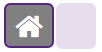 →
→ 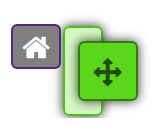
Wenn Sie Untermenüs anlegen möchten, müssen Sie diese entsprechend in die untergeordneten Felder ziehen.
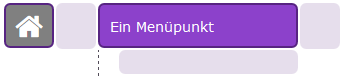
↓
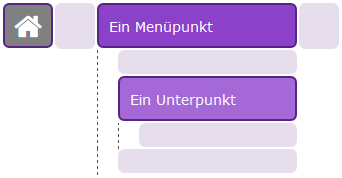
↓
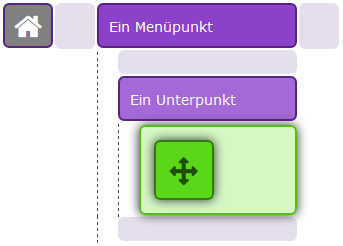
Geben Sie im nächsten Arbeitsschritt den Namen des Menüpunktes an. Der letzte Arbeitsschritt dient der Kontrolle. Mit einen abschließenden Klick auf „Menüpunkt anlegen” wird der Menüpunkt gespeichert.
Achtung
Bitte beachten Sie, dass jeder Menüpunkt maximal 10 Untermenüpunkte führen kann. Sollte dieses Limit erreicht sein, können Sie auf der selben Ebene keine weiteren Menüpunkte einrichten.
Bearbeiten¶
Um das Menü zu bearbeiten, wählen Sie zuerst den Menüpunkt aus, den Sie ändern möchten - dieser wird dann grün dargestellt. Klicken Sie anschließend auf „Weiter”.
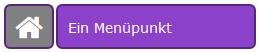 →
→ 
Im nächsten Dialog können Sie den Namen ändern.
Verweis¶
Sie können einem Menüpunkt einen Verweis zuordnen. Wählen Sie aus, ob beim Klick auf den Menüpunkt eine eigene Seite angezeigt werden soll oder direkt die erste Unterseite.

Verweisseiten werden mit dem Hinweis „Link“ im Menübaum gekennzeichnet.
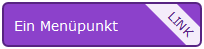
Im nächsten Arbeitsschritt erscheint ein Bestätigungsdialog. Mit einen abschließenden Klick auf „Menüpunkt aktualisieren” wird diese Einstellung gespeichert.
Verschieben¶
Um einen Menüpunkt zu verschieben, wählen Sie den Eintrag aus, den Sie verschieben möchten. Anschließend erscheint ein neues Feld, ähnlich wie bei „Menü anlegen”, das Sie an die neue Position versetzten können.
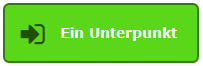
↓

Falls der Menüpunkt, den Sie verschieben möchten, weitere Unterpunkte besitzt, werden auch diese verschoben! Das bedeutet, dass Sie Einträge mit Unterpunkten maximal auf der 2. Ebene wieder einsetzten können. Bei einem Menüpunkt auf der obersten Ebene mit Unterpunkten auf Ebene 2 und 3, können Sie diesen nur auf der obersten Ebene wieder einsetzten.
Löschen¶
Um einen Menüpunkt zu löschen, wählen Sie diesen aus und klicken auf „Weiter”. Im nächsten Schritt bekommen Sie noch einmal den Namen angezeigt. Mit einem Klick auf „Menüpunkt löschen” wird Ihnen eine Warnung angezeigt, die Sie bestätigen müssen. Erst dann wird der Menüpunkt und die zugehörige Seite gelöscht.
Gefahr
Beim Löschen eines Menüpunktes werden auch alle zugehörigen Seiten gelöscht und alle Inhalte dieser Seiten gehen verloren! Prüfen Sie immer genau, ob die Inhalte noch benötigt werden, bevor Sie einen Menüeintrag/Seite löschen.
Hinweis
Es ist nicht möglich, Menüpunkte rekursiv zu löschen. Das bedeutet, dass bei einem Menüpunkt mit Unterpunkten erst alle Unterpunkte gelöscht werden müssen, bevor der Oberpunkt gelöscht werden kann. Dies soll verhindern, dass nicht versehentlich ein ganzer Menüstrang gelöscht wird.